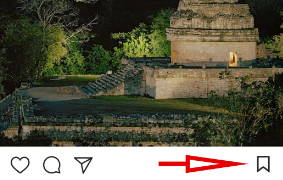В конце 2016 года в социальную сеть добавили новую опцию – закладки, но как сохранить пост в закладки в Инстаграм, знает не каждый. Новая функция сохраняет понравившиеся пользователям соцсети публикации в независимые ресурсы.
То есть, если вам нравится сторис или пост блогера, они сохранятся в закладки. После загрузки вы можете просматривать посты в любое время. Также посты из закладок доступны для отправки в личных сообщениях в Директе. Далее расскажем о использовании инструмента как на мобильных устройствах, так и на ПК.
- Что за инструмент и где просматривать сохраненные фотографии
- Какие возможности предоставляет опция
- Как сохранить пост
- Подборки по темам
- Систематизация в опции
- Редакторы в телефонах
- На ПК
- Удаление отдельных постов из сохраненных
- Что дает систематизирование и сохранение информации и как это помогает в делах
- Видеообзор:
Что за инструмент и где просматривать сохраненные фотографии
Разработчики постоянно добавляют в социальную сеть новые функции. Широкий набор опций позволяет пользователям работать в сервисе, оформляя контент на свое усмотрение. Встроенные инструменты и графические составляющие обеспечивают качественную обработку фотографий. Временные публикации, а также стандартные посты в ленте находятся в общем доступе. Это значит, что их лайкают, комментируют и пересылают другим. Если человеку понравилась чья-то публикация, то скачать на смартфон ее невозможно без сторонних сервисов. Однако есть функция, позволяющая сохранять пост в закладки.
Сохранение таким образом – простой способ копирования информации. При помощи закладок отмечаются понравившиеся посты, сохраняются и пересылаются сторис. Все понравившиеся публикации находятся в одной вкладке приложения. Разберемся, как сохранить в закладки в Инстаграм через мобильные устройства:
- Запустите официальное приложение и авторизуйтесь в социальной сети.
- После авторизации в системе откройте главную страницу профиля. Она располагается на вкладке в виде человеческого силуэта внизу экрана.
- Возле клавиши «Подписки» располагается значок в виде трех точек, расположенных вертикально. Кликните по нему и откроется редактор страницы. Выберите в отдельной панели параметр «Сохраненное».
- Откроется вкладка со списком всех добавленных туда публикаций.
После того, как добавить в закладки в Инстаграм публикацию, она станет доступна в любое время суток. Больше посты никогда не исчезнут из ленты новостей. Предусматривается возможность редактирования и настраивания фотографий. Однако редактор работает только в тех случаях, когда запись добавлена вами.
Какие возможности предоставляет опция
Еще с конца 2016 года «Закладки» появились в социальной сети. При этом пользуются ей многие пользователи, а некоторые даже делают подборки постов. Функция удобна для творческих людей, которые объединяют материалы в отдельные группы. Таким образом, «Закладки» систематизируют информацию из открытого доступа. Ранее сохранение было все равно доступно, но только лайками.
Систематизации постов по лайкам добиться было невозможно. Также пользователи задумывались, лайкать или нет понравившиеся посты, ведь так засоряется лента. Материалы не всегда подходили по тематике. Особенно это мешало тогда, когда посты собирались для творчества или же для работы и бизнеса. Таким образом, потребовалось введение новой функции, которая объединяла бы посты по темам. Разработчики тем самым увеличили популярность мессенджера, улучшив его возможности до уровня социальных сетей.
Как сохранить пост
Если в хранилище файлов ничего не добавлено, то, соответственно, папка останется пустой. Для копирования понравившегося поста выполните несколько действий:
- Перед тем, как сохранить пост в закладки в Инстаграм, авторизуйтесь в приложении.
- Откроется лента фотографий, где выберите нужный снимок или видеоролик.
- На панели под снимками находятся значки, отвечающие за разные действия. Кликните по символу закладки, показанного как флажок. Как только значок станет черным – фотография сохранена. На экране смартфона появится уведомление о загрузке.
- Контент автоматически копируется в дополнительную память. Перейдите в нужный раздел, там располагается отмеченная публикация.
Мы разобрались, как посмотреть закладки в Инстаграме и как их добавлять в раздел. Любой контент, публикуемый в сеть, может сохраниться в дополнительную память. При этом владелец поста не получит оповещения о сохранении. Важно понимать, что доступ к сохраненным публикациям открыт всем пользователям до того момента, пока владелец профиля не закроет к ним доступ, не удалит или же не скроет. После удаления исходного документа скопированный файл также исчезает из Инстаграма.
Подборки по темам
Как только понравившиеся материалы добавляются в закладки, они отображаются в отдельных группах и по темам. Таким образом, получится сделать подборки фотографий своими руками:
- Авторизуйтесь в социальной сети, введя необходимую информацию в строки для ввода.
- Кликните по троеточию и откройте настройки.
- Закладки в Инстаграмме находятся во вкладке «Сохраненное» в параметрах профиля.
- Отобразятся все сохраненные фотографии в отдельной вкладке.
- На верхней панели расположен знак в виде «+», кликните по нему для открытия нового окна.
- Создайте новую подборку и придумайте название.
- Теперь кликните по кнопке «Далее», выберите из предоставленного списка нужные фотографии. Отмечайте галочкой все подходящие тематике снимки.
- Нажмите на «Готово». С этого момента в разделе образуется новая группа снимков и роликов определенной тематики.
Для добавления новых постов в готовую подборку следуйте инструкции:
- Перейдите на главное меню и откройте настройки.
- Перейдите в «Сохраненное» и откройте ранее созданную группу фотографий.
- Откроется вкладка, где запустите меню. Далее выберите параметр добавления нового контента. Отметьте галочками нужные публикации.
- Сохраните внесенные изменения и закройте настройки.
Теперь вы знаете, как в Инстаграмме добавить в закладки и сохранять их в отдельные подборки. Название групп меняется в любое время, также подборки настраиваются под пользователей в меню.
Систематизация в опции
Как в Инстаграмме сохранить в закладки разобрались, теперь поговорим о систематизации данных. После копирования пользователям разрешено самостоятельно изменять и настраивать вкладку. Также возможно делить фотографии на отдельные группы по определенным направленностям, менять наименования, обложки. Поговорим об особенности редактуры постов на мобильных устройствах и на компьютерах.
Также читайте: Как попасть в топ Инстаграма: как вывести пост, фото в топ поиска, по геолокации и тд. «видеообзор»
Редакторы в телефонах
Пользователи социальной сети через мобильные приложения могут редактировать подборки и сохраненные посты. Инструкция работает на всех операционных системах. Обложки в группах поддаются изменениям. Изначально группа имеет подобранную системой обложку. Для ее замены стоит:
- Открыть хранилище загруженных файлов и выбрать нужную подборку.
- Открыть меню настроек и редактор группы.
- Выберите параметр смены обложки.
- Выберите нужную публикацию из сохраненного и кликните по кнопке «Готово».
Наименование папки также меняется. Откройте закладки в Инстаграмме, где находится подборка. Кликните по ней и откройте настройки. Под параметром замены обложки расположено поле ввода названия. Поменяйте подпись в соответствии с темой. Помимо этого, папки успешно удаляются с устройства. Для этого следуйте инструкции:
- Перейдите во вкладку «Сохраненное» и найдите нужную папку со снимками.
- Откройте редактор и перейдите к последнему пункту удаления.
На ПК
Социальная сеть имеет меньший функционал на стационарных устройствах. Однако и его хватает для использования Инстаграма. Есть два варианта входа в соцсеть через компьютер – эмулятор и браузер. Эмулятор полностью повторяет версию Андроид, тогда как браузерная версия ограничена в возможностях. Добавление закладок точно такое же, как и на смартфонах.
Веб-версия ограничена в возможностях, поэтому публиковать снимки здесь запрещено. Также не удастся формировать группы загруженных публикаций. В эмуляторе редактирование и настройка выглядит так:
- Чтобы создать группу также кликните по символу «+».
- Создастся подборка, которой нужно придумать название. После откройте ее, добавьте снимки. В редакторе также доступно изменение обложки, названия и проч. Удалить папку в эмуляторе тоже получится.
Обратите внимание, что эмуляторы находятся в открытом доступе. Есть также утилиты для компьютеров, которые совместимы только с последними версиями операционных систем. Старые же компьютеры не способны их поддерживать. Придется пользоваться эмуляторами или же скачивать особые приложения на стационарное устройство.
Удаление отдельных постов из сохраненных
Как в Инстаграмме добавить в закладки запись разобрались, но как ее убрать? Если вдруг решили удалить пост из вкладки, то выберите его и кликните по клавише в виде флага. Теперь флажок должен поменять цвет и появится уведомление о действии. Подтвердите его, после снимок навсегда исчезнет из списка.
Что дает систематизирование и сохранение информации и как это помогает в делах
«Флажок» виден в профилях пользователей возле вкладки «Фото с вами». После клика отрывается хранилище понравившегося контента. Помните, что закладки доступны только владельцу профиля и никому более. Закладки в Инстаграм помогают отбирать необходимые материалы, которые пригодятся в творчестве и бизнесе.
Все сохраненные посты удобно распределяются по подборкам, так что не нужно искать фото в общей куче. Создавайте и озаглавьте группы снимков. После создания нескольких групп при сохранении появляется не только темный флажок, но и перечень этих групп. Кликая по нужной, вы автоматически отправляете фотографии в нужные папки.
Видеообзор:
Все полезное о Инстаграм — instagramer.info
Официальный сайт — www.instagram.com